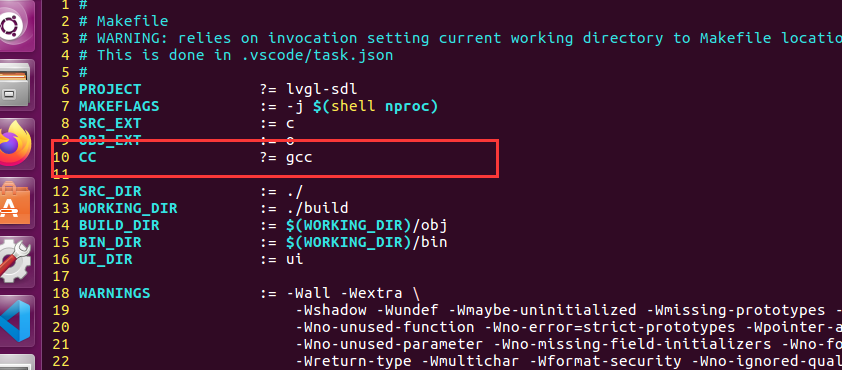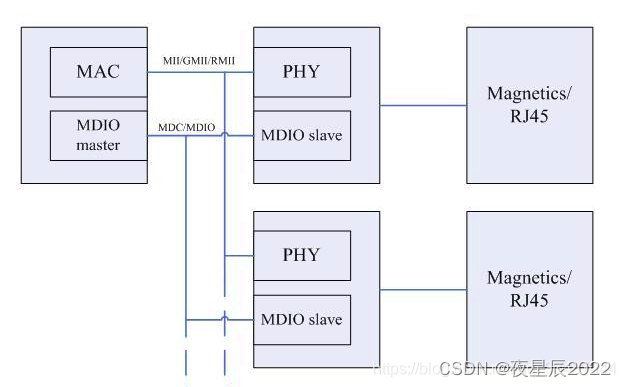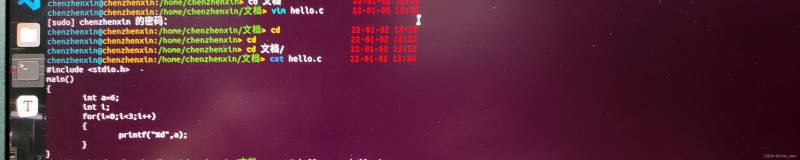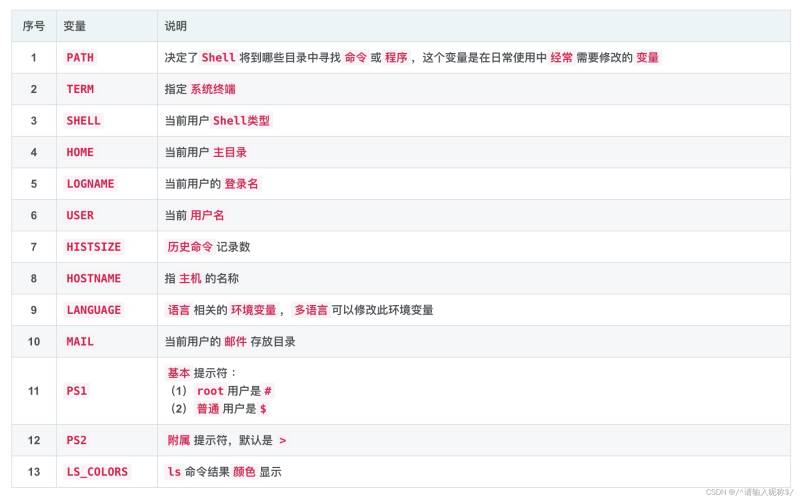oracle11如何配置监听路径(oracle11监听路径)
Oracle 11g: 如何配置监听路径?
Oracle 11g是业内领先的关系型数据库管理系统,但是,若没有正确的配置监听路径,数据库的连接会失败,因此,正确配置监听路径至关重要。在本文中,我们将向您介绍Oracle 11g如何配置监听路径。
步骤1:打开OracleNet Configuration Assistant
在开始使用前,首先需要打开OracleNet Configuration Assistant。这个工具是Oracle 11g的配置向导,可以帮助我们直观地配置监听路径和其他相关性能参数。右键单击Windows“开始”按钮,选择“所有程序”,然后选择“Oracle Client 11g R2”,在下拉菜单中选择“Configuration Assistance”,再选择“Net Configuration Assistant”。
步骤2:选择“监听程序”配置选项
在Oracle Net Configuration Assistant工具的主窗口中,选择“监听程序”配置选项,然后单击“下一步”。
步骤3:添加新的监听路径
在Oracle Net Configuration Assistant的下一个窗口中,选择“把新监听添加到现有监听”的选项然后单击“下一步”。
步骤4:命名新监听
在其他选项中,键入新监听路径的名称,例如“mynewlistener”。然后单击“下一步”。
步骤5:选择监听类型
在下一个窗口中,选择“TCP”(传输控制协议)监听类型然后单击“下一步”。
步骤6:键入TCP端口号
在下一个窗口中,键入TCP端口号。例如,使用1521这个TCP端口号。然后单击“下一步”。
步骤7:选择连接过滤条件
在下一个窗口中,选择以下选项之一:
– 选择“没有”,表示监听程序可以接受任何连接。
– 选择“按主机”,表示只有来自指定主机的连接才被接受。
– 选择“按IP地址”,表示只有指定IP地址的连接才被接受。
然后单击“下一步”。
步骤8:配置“监听文件位置”选项
在下一个窗口中,配置“监听文件位置”选项,使监听程序可以找到包含监听程序配置信息的文件。默认情况下,这个文件名为“listener.ora”。
步骤9:确认配置
在下一个窗口中,审查所有的配置信息,确保所有信息正确,然后单击“完成”。
通过以上九个步骤,您已完成Oracle 11g监听路径的配置。需要注意的是,不要关闭音频可视化界面,直到您从Oracle本机或远程主机成功连接到数据库为止。
在实际使用中,如果您需要更改或停止监听程序,请使用Oracle Net Manager工具。这个工具可以通过OracleNet Configuration Assistant中的“配置模式”选项打开。